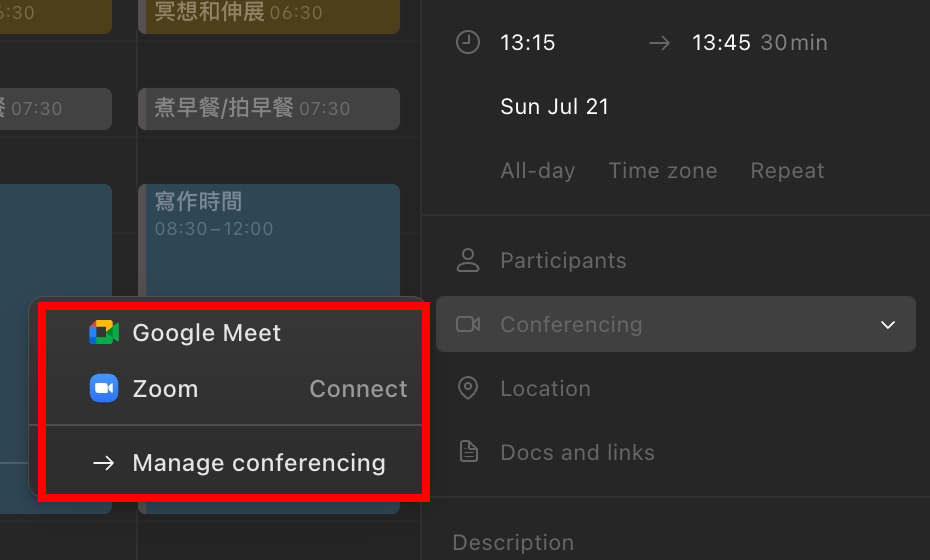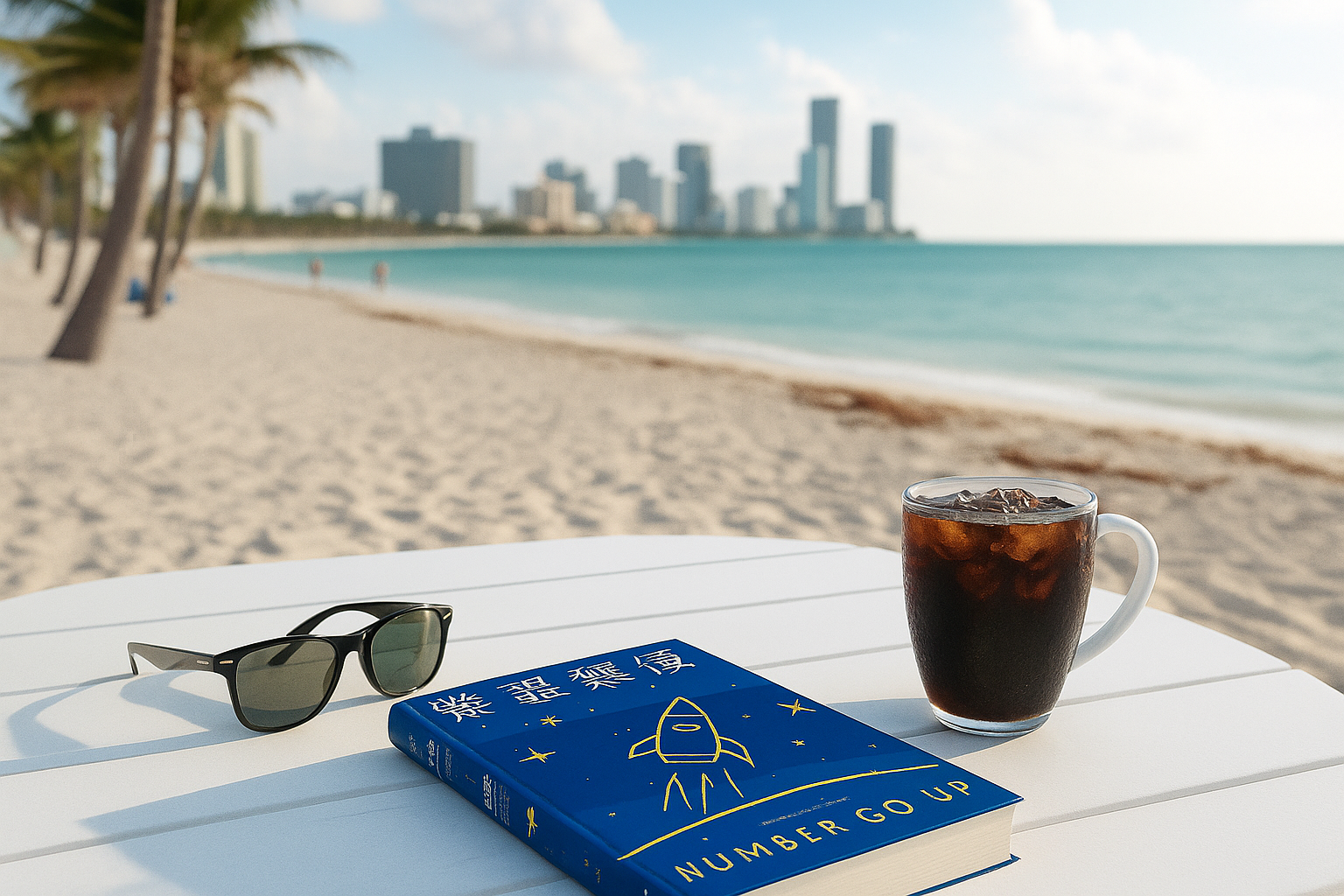Notion Calendar 教學:整合 Google Calendar 和資料庫必備管理工具
Notion Calendar 是什麼?
Notion Calendar 是 Notion 平台上的一種功能,它允許用戶創建和管理日曆。這個工具非常適合那些需要整合日程安排、項目截止日期或其他重要事件的用戶。Notion 的日曆可以高度自定義,讓用戶能根據個人或團隊的需要來設置和查看日曆。
Notion Calendar 的特點在於它整合了 Google 日曆之外,還可以和自己 Notion 裡的多個資料庫做連結,讓你的帶有 Data 的資料都可以一併整理在同一個 Calendar 裡,更方便時間你的行程、專案。
也可以在 Notion Calendar 直接修改 Google 的行事曆,這樣依賴 Google 行事曆的公司或是個人,也不用不斷地在兩個軟體中做切換,它們可以更好的交換資料,更容易的視讀。
過去你可能在網路上看到很多人在詢問:「如何在 Notion 上使用 Google Calendar?」
直到直到 2024 的一月十七號 Notion Calendar 正式上線後,這個問題才直正被解決,現在我們可以在任何平台裝置上使用 Notion Calendar ,下載連結在下方。
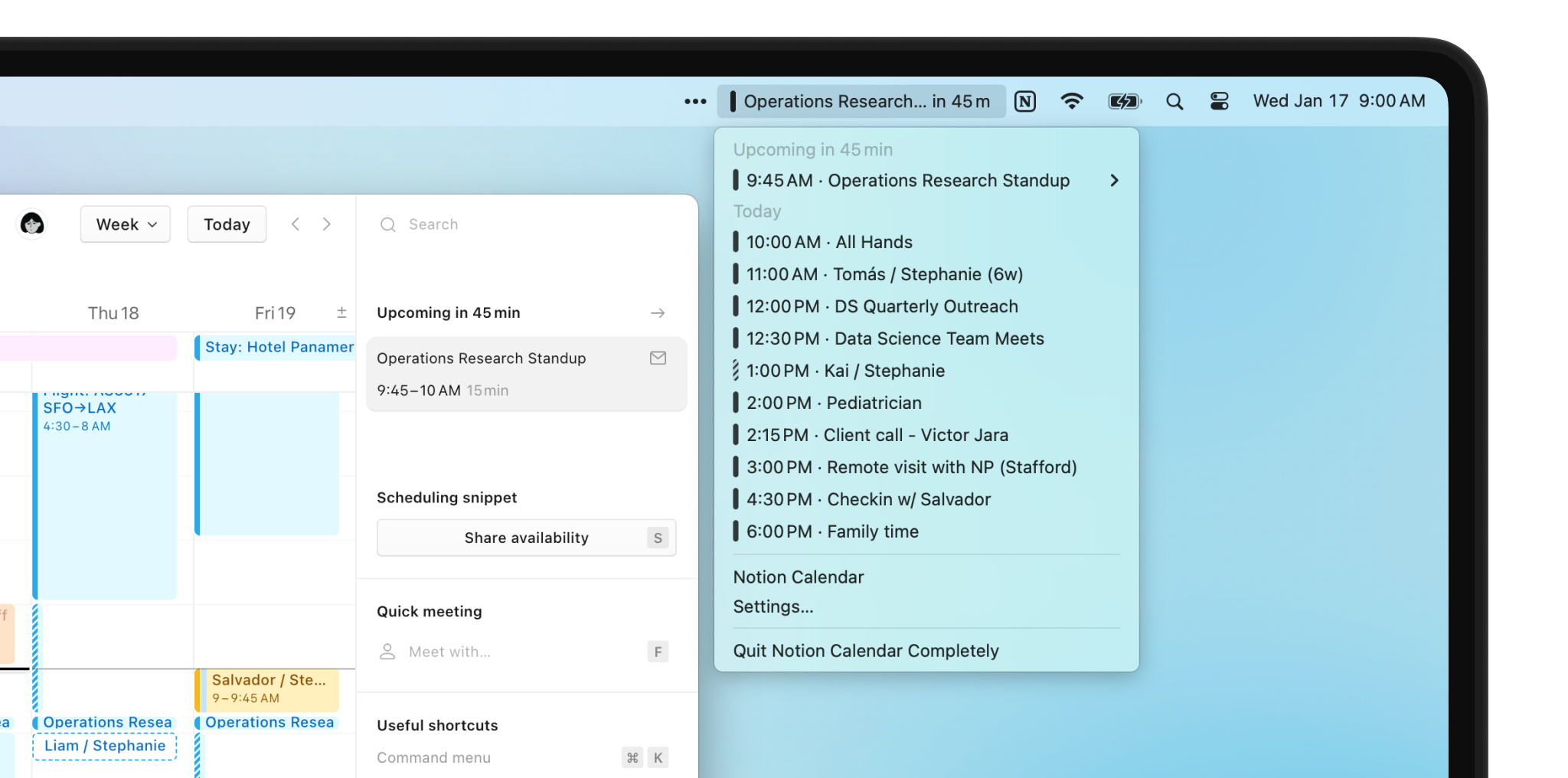
Notion Calendar 下載
- Web:Notion Calendar
- Mac:https://www.notion.so/product/calendar/download/mac
- Windows:https://www.notion.so/product/calendar/download/windows
- Andriod:Notion Calendar - Google Play 應用程式
- IOS:在 App Store 上的「Notion Calendar」 (apple.com)
如何使用 Notion Calendar 整合 Google Calendar & Notion Database
那怎麼使用呢? 首先你要先下載 Notion Calendar 或是使用瀏覽器打開它。
Step1. 在左側選單,找到「Calendar」然後點擊。
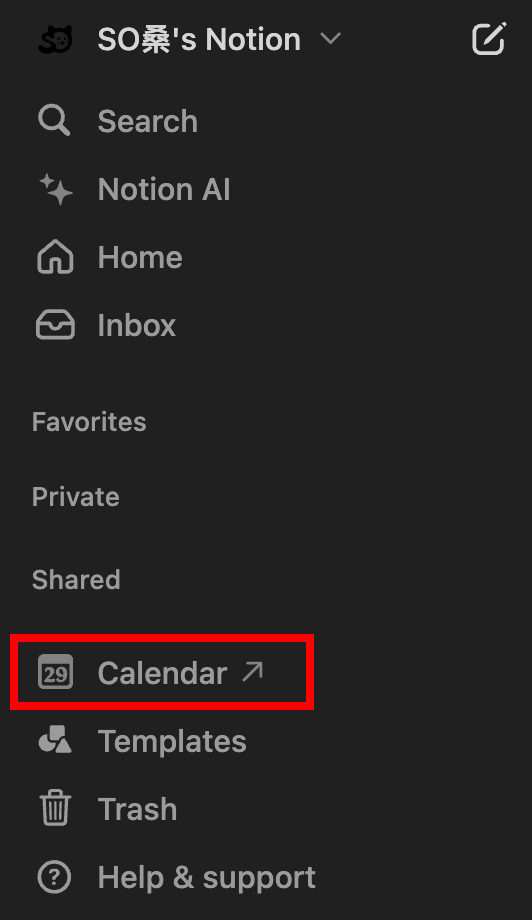
Step2. 使用你的 Google 帳號登入
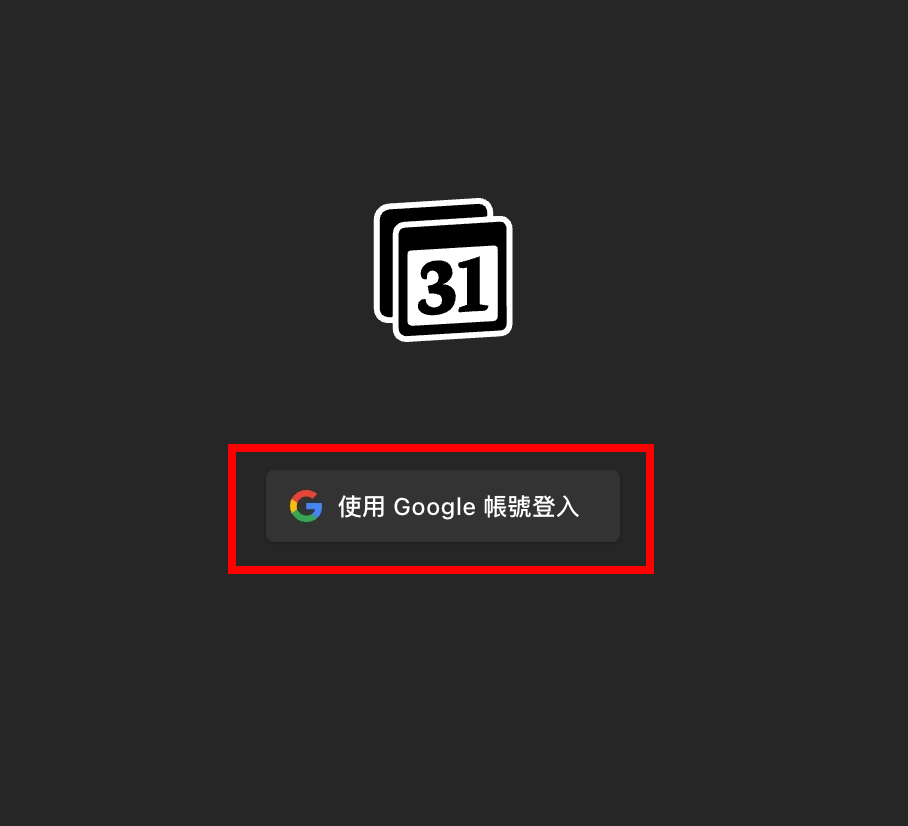
Step3. 連結你的 Notion 帳號
進入程式後,你可以在左側下方找到 Notion 的工作區,點擊圖示「…」,選擇「 Manage Workspace」。會打開 Setting 頁面,可以在「Integrations」下方找到 Notion 然後連結你的帳號。
(注意:你的 Database 必須要設定 Data View)
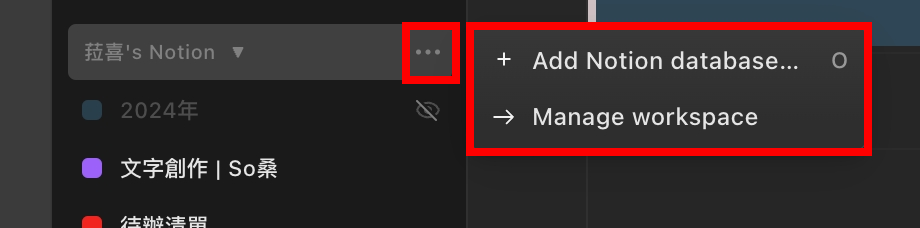
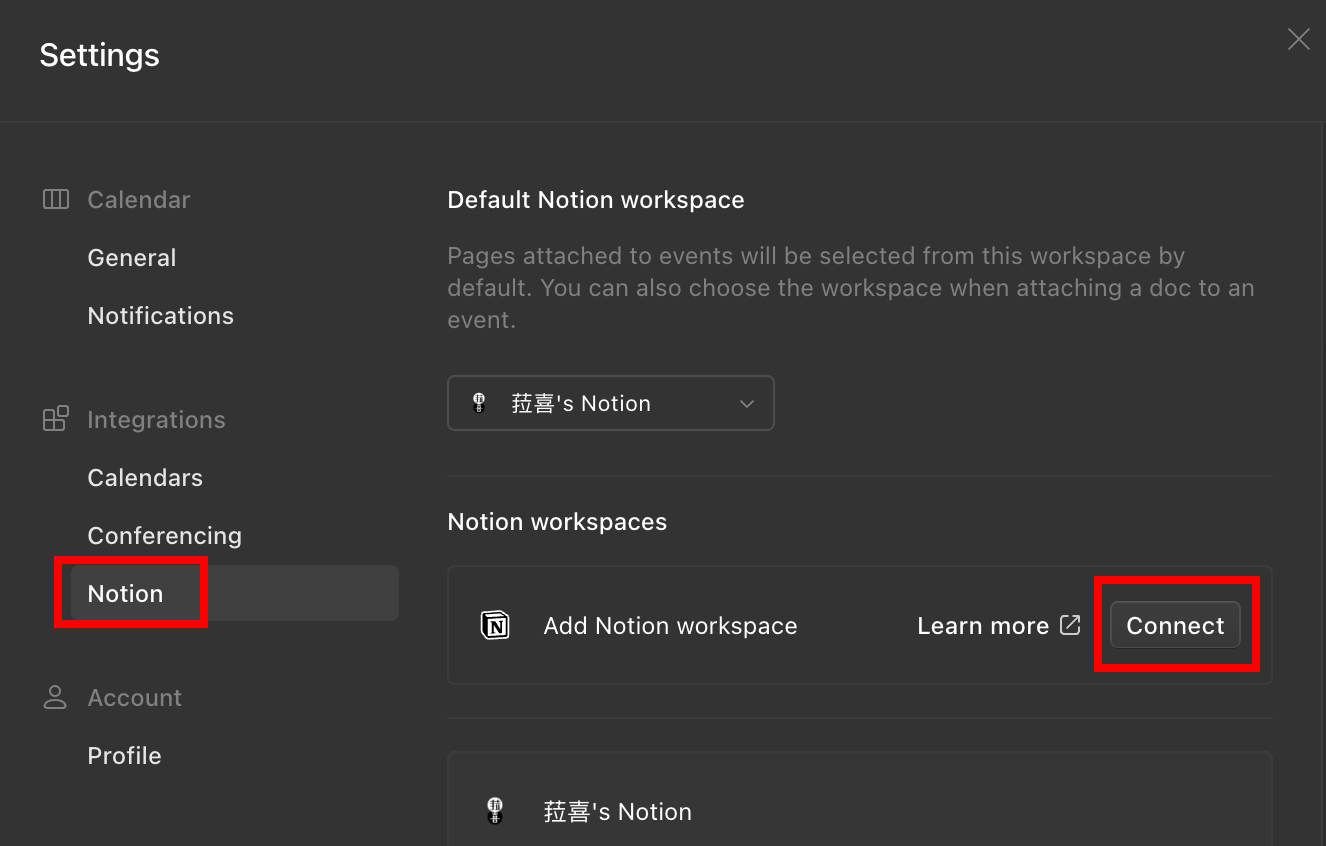
這樣就完成基本上就完成設定。如果你在資料庫找到不到資料的話,請看一下你的資料庫,有沒有設定 View Setting ,你的資料需要帶有 data property 才能在 Notion Calendar 上使用。
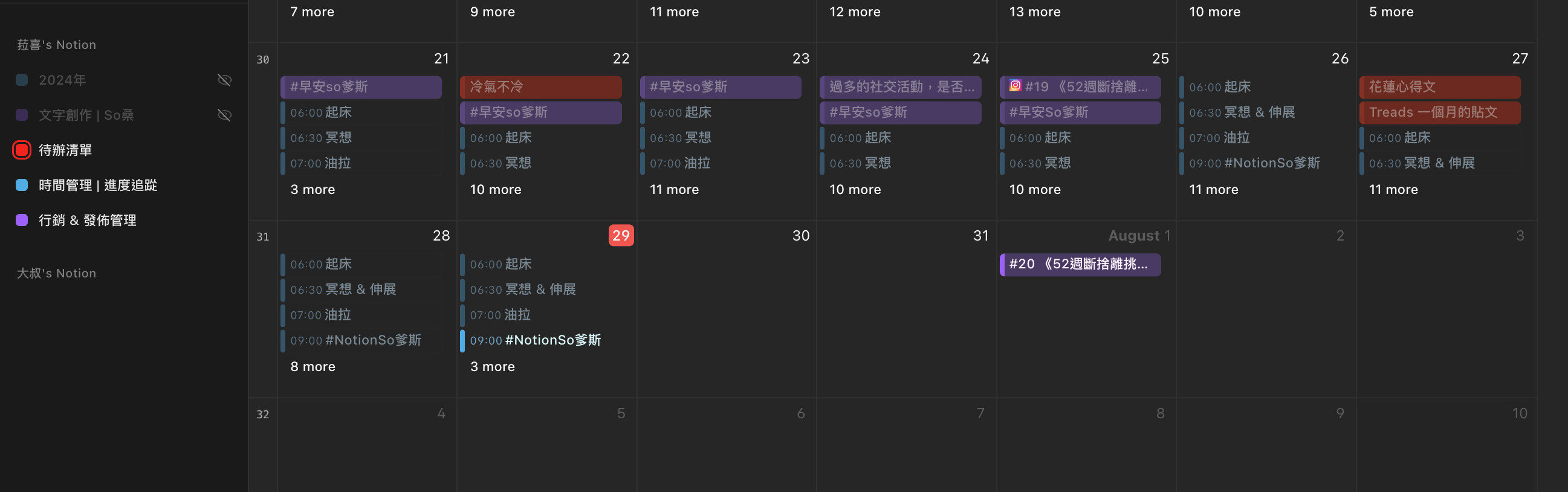
Notion Calendar 設定
如何切換時間維度
在右上角,可以找到切換的下拉選單。可以選擇的時間為:
- Day
- Week
- Month
在 View Settings 選單裡,還可以直接開啟 Setting。
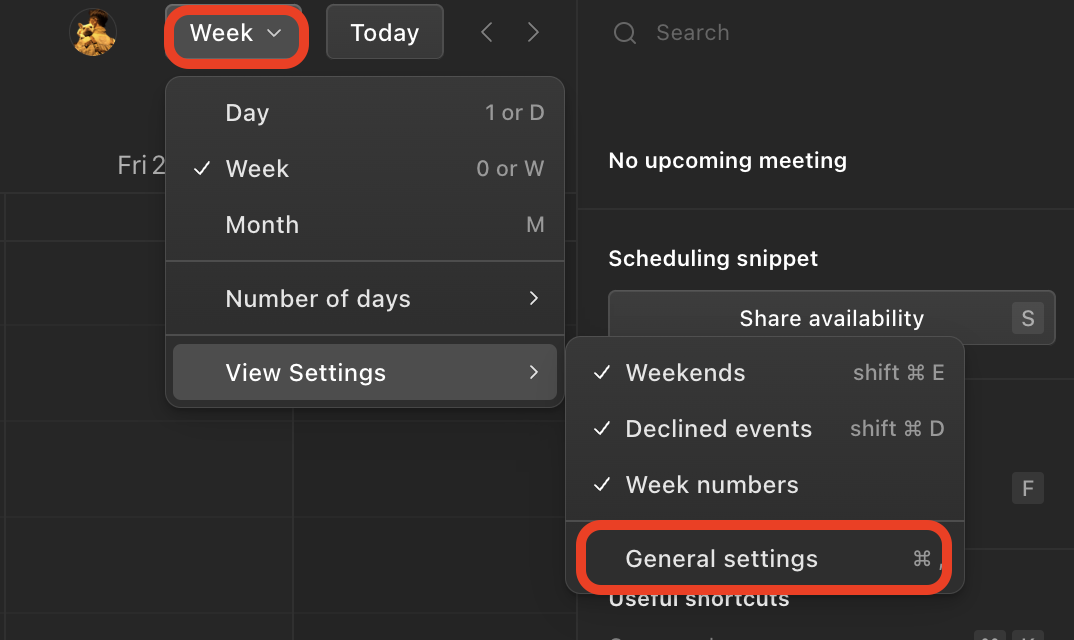
如何新增任務
Step1. 在日曆中,欲想要建立任務的時間點點擊右鍵,點一下「Create event」。

Step2. 主要我們可以設定 Title 、時間,以及你的任務想要建立的地方,可以選擇 Notion 或是 Google 的行事曆中。
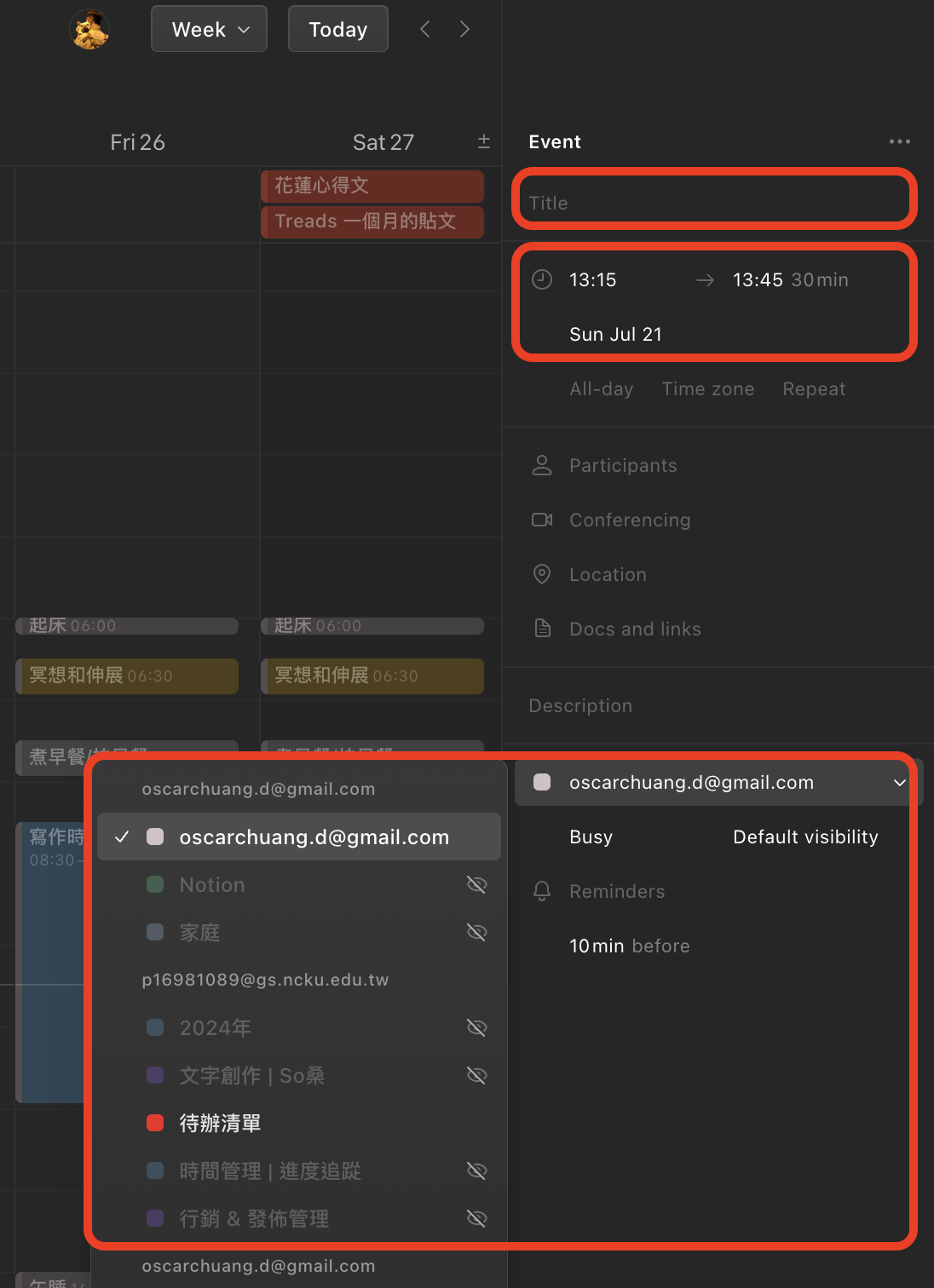
Step3. Google Event 設定
如果你新增的是 Google Event 的話,還可以完成一些功能,例如說:
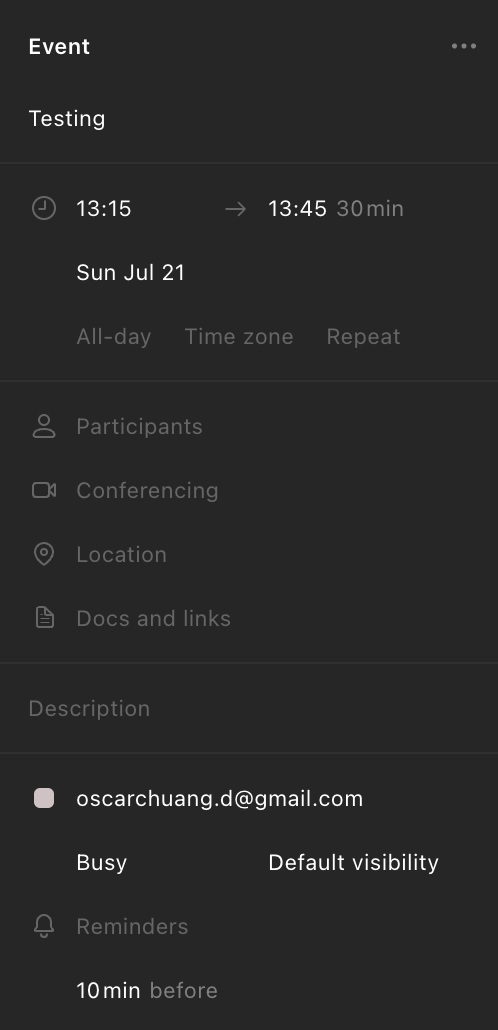
- Title :任務名稱
- 時間: 顯示事件的具體開始和結束時間,以及持續的時間。如果你和我的一樣,喜歡在行事曆設定一些日常習慣,像是幾點要起床。那你就可以點擊 Repeat 功能,這是 Notion 沒有提供的服務。
- Participants :參與者
- Location :地點
- 文檔和連結:連結 Notion 頁面,例如放上會議記錄。
- 狀態
- 可見性
- Reminders :提醒
Comference :視訊會議 Notion Calendar 還可以直接開啟「會議」。支援:Google Meet 和 Zoom ,不只幫你管理任務,還管理會議。